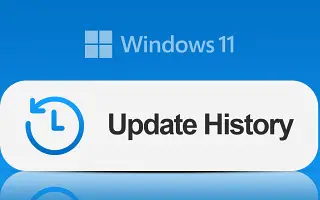Acest articol este un ghid de configurare cu capturi de ecran pentru cei care caută o modalitate de a verifica istoricul actualizărilor aplicate recent în Windows 11.
Setarea „Istoricul actualizărilor” din Windows 11 vă permite să vedeți o listă cu cele mai recente actualizări instalate pe laptop sau computer desktop dacă doriți să verificați dacă o anumită actualizare a fost aplicată cu succes sau eșuat. Pagina Istoricul actualizărilor Windows 11 vă poate ajuta să găsiți detalii despre remedieri, îmbunătățiri și probleme cunoscute pentru actualizările de calitate instalate recent sau să găsiți actualizări care cauzează probleme de dezinstalare.
Mai jos, vă împărtășim cum să verificați istoricul actualizărilor recente aplicate în Windows 11. Continuați să derulați pentru a verifica.
Cum să verificați istoricul actualizărilor aplicate recent în Windows 11
În acest ghid, veți afla pașii pentru a vizualiza istoricul actualizărilor pentru Windows 11 versiunile 22H2 și 21H2 utilizând aplicația Setări, promptul de comandă și PowerShell.
1. Verificați istoricul actualizărilor Windows 11 în Setări
- Deschide Setări în Windows 11 .
- Faceți clic pe Windows Update .
- În secțiunea „Mai multe opțiuni”, dați clic pe Setați istoricul actualizărilor .
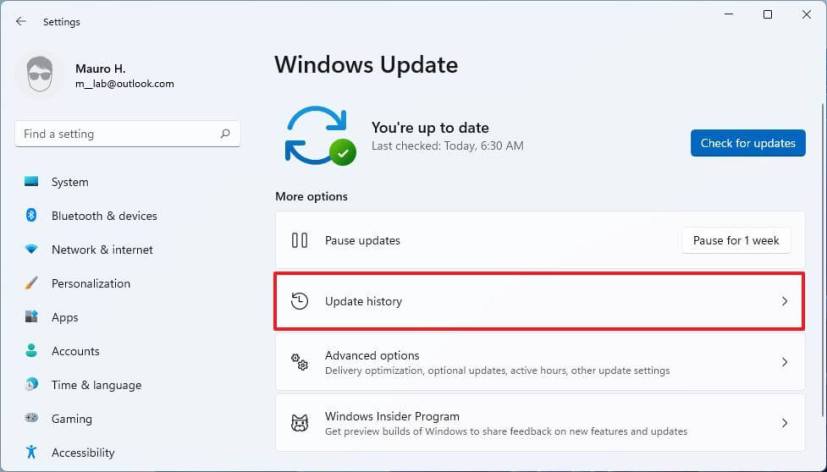
- Vizualizați cel mai recent istoric al actualizărilor instalate, inclusiv actualizări de calitate, drivere, actualizări de definiții (Microsoft Defender Antivirus), actualizări de caracteristici și actualizări opționale pentru Windows 11.
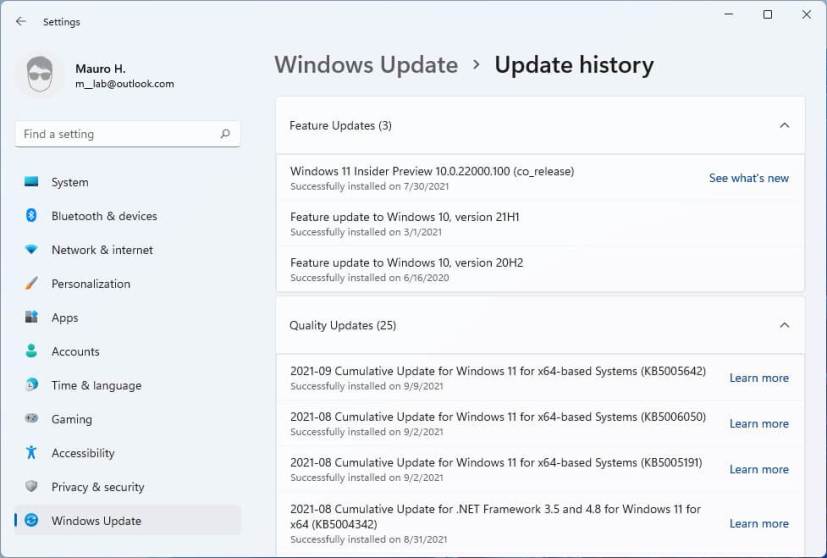
După ce finalizați pașii, veți ști care actualizări au fost instalate cu succes și care nu s-au aplicat. Pentru fiecare actualizare, făcând clic pe linkul „Aflați mai multe” se deschide site-ul web de asistență Microsoft, care oferă informații detaliate despre modificări, îmbunătățiri și probleme cunoscute (dacă există) pentru respectiva actualizare. De asemenea, puteți vedea toate actualizările disponibile pentru toate versiunile acestei versiuni pe pagina cu istoricul actualizărilor Windows 11.
Dacă instalarea actualizării eșuează, este afișat un mesaj de cod de eroare. Puteți consulta o căutare online pentru acest mesaj pentru a determina cauza și pașii pentru a rezolva problema.
Microsoft încă nu a mutat complet toate setările de actualizare în această aplicație. Aceasta înseamnă că, dacă o actualizare cauzează problema, va trebui totuși să faceți clic pe opțiunea „Dezinstalare actualizare” pentru a deschide Panoul de control pentru a o dezinstala.
2. Verificați Istoricul actualizărilor Windows 11 cu linia de comandă
- Deschide Start .
- Căutați Command Prompt și faceți clic pe rezultatul de sus pentru a deschide aplicația.
- Pentru a vizualiza istoricul actualizărilor, tastați următoarea comandă și apăsați Enter .
wmic qfe listPentru a găsi o anumită actualizare, puteți utiliza numărul KB tastând următoarea comandă și apăsând Enter .
wmic qfe | find "5015882"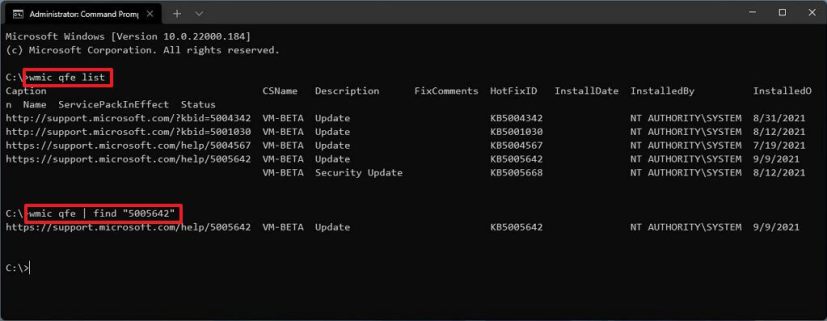
- Verificați istoricul actualizărilor Windows al dispozitivului dvs.
După ce finalizați pașii, veți vedea o listă cu linkuri către site-ul web de asistență Microsoft cu detalii despre noutățile actualizării. De asemenea, afișează când a fost instalată actualizarea, descrierea acesteia și ID-ul remedierii rapide (număr KB).
De asemenea, dacă doriți să dezinstalați o anumită actualizare Windows 11 din versiunea 22H2 sau 21H2 folosind promptul de comandă, puteți utiliza acel număr KB și rulați următoarea comandă wusa /uninstall /kb:5015882 /quiet: Asigurați-vă că schimbați „5005642” cu numărul KB al actualizării pe care doriți să o eliminați.
3. Verificați istoricul actualizărilor Windows 11 cu PowerShell
Alternativ, puteți utiliza modulul Microsoft PSWindowsUpdate pentru a gestiona actualizările prin PowerShell.
Pentru a vedea o listă istorică a actualizărilor Windows 11 instalate pe dispozitivul dvs.:
- Deschide Start .
- Căutați PowerShell , faceți clic dreapta pe rezultatul de sus și selectați opțiunea Run as administrator .
- Actualizați Windows 11 instalând modulul PowerShell tastând următoarea comandă și apăsând Enter .
Install-Module PSWindowsUpdateSfat rapid: Dacă primiți o eroare în timp ce rulați comanda, aceasta ar putea fi din cauza setărilor implicite de limită disponibile în PowerShell. În acest caz , poate fi necesar să rulați comanda
Set-ExecutionPolicy bypass, să urmați pașii din acest ghid și apoiSet-ExecutionPolicy undefinedsă executați comanda pentru a restabili setările implicite ale scriptului de securitate. - Tastați următoarea comandă pentru a vedea o listă cu cele mai recente 20 de actualizări și apăsați Enter .
Get-WUHistory | Select-Object -First 20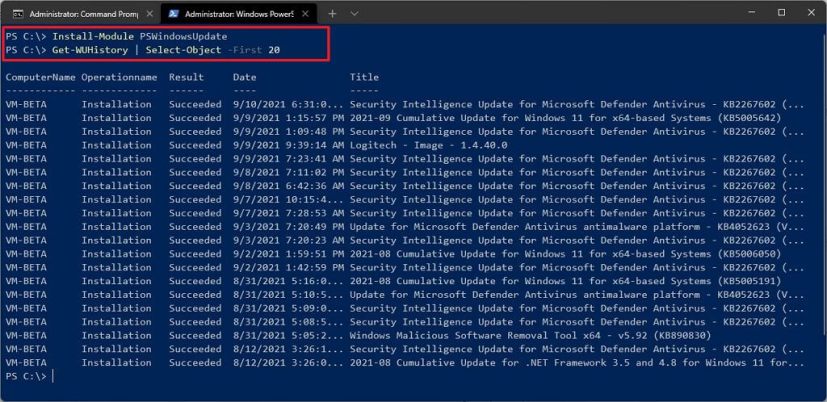
După finalizarea pașilor, poate fi necesar să reporniți dispozitivul pentru a finaliza procesul. Puteți schimba oricând 20 pentru numărul de actualizări pe care doriți să le vedeți în lista de comenzi .
Modulul PSWindowsUpdate vă permite, de asemenea, să instalați și să eliminați patch-uri care cauzează probleme după lansarea patch-urilor de marți.